XPERIA Z4 アイコンのサイズ変更方法と文字サイズの変更方法について [XPERIA Z4]
XPERIA Z4のデフォルトのホーム画面は
通常はXPERIAホームになっており、
幾つかのアイコンが既に配列されている状態です。
既定の設定ではアイコンの大きさは「大」に設定されており、
一方、フォントサイズは「中」に設定されています。
なので、iPhoneなんかを使ったことがあるユーザーだと
Xperiaのホーム画面のアイコンの大きさに
違和感を感じるユーザーもいると思います。
因みにホーム画面については
キャリアによって若干の違いがありますが、
ドコモの場合は、以下の3パターンが選択可能です。
XPERIAホーム
(下記画面は時計のウィジットを表示させております)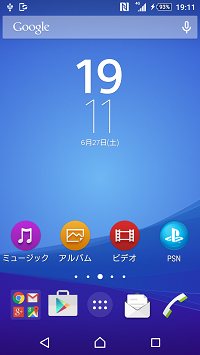
シンプルホーム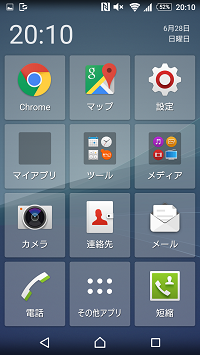
docomo Live UX(下画面はdocomo SO-03G) 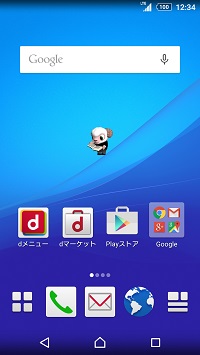
の3つが選択可能です。
更にGooglePlayより、「Google Nowランチャー」を
インストールすることで、 ホームは4つの選択肢から
選ぶことが可能になります。
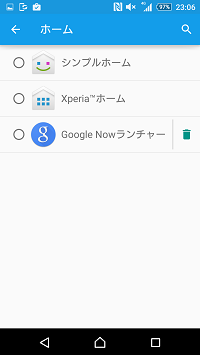
(上の画像はソフトバンク XPERIA Z4 402SOの画面)
XPERIAホーム画面を選択した場合、
少しアイコンのサイズが大きいと感じませんか?
もう少しだけアイコンを小さくして
少しでも画面をすっきりさせたいと思うならば、
たったの3~4回タップするだけで
アイコンのサイズを小さくすることが出来ます。
<スポンサーリンク>
アイコンを小さくする方法はとっても簡単![]()
![]()
Xperiaホームの画面から
アイコンサイズを変更する場合は
まず、下の画面の黄色い点線で囲まれている場所の
何も無い箇所で長押しします。(指を置くだけで大丈夫です)
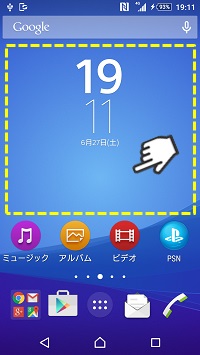
長押しすると以下画面の表示になります。
右下ホーム画面設定のアイコン(歯車のアイコン)をタップします。
※アイコンとアイコンの隙間をタップすると以下画面にならない場合があります。
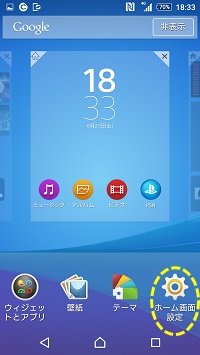
アイコンサイズをタップします。
![]()
「小」をタップします。
たったこれだけで設定は終わりです。
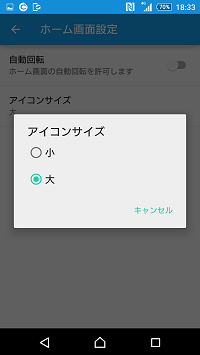
アイコンの配列数に変化はありませんが、
見た目は若干スッキリします。
アイコンの大きさが気になる方は是非試してみてください。
下の4つの画像はアイコンサイズの大と小の大きさの違いです。
アイコンサイズ=大 アイコンサイズ=小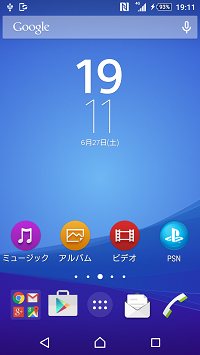

アイコンサイズ=大 アイコンサイズ=小![]()
![]()
ついでに、文字の大きさも変更する方法についても解説させていただきます。
先ずホームアイコン上のサイコロの6のようなマークをタップします。
下図で言うと、黄色囲みの箇所をタップします。
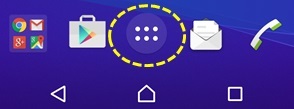
次に設定のアイコンをタップします。
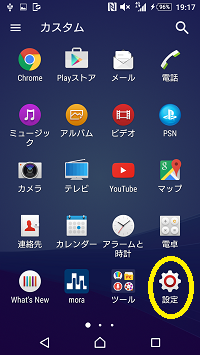
次に、画面設定をタップします。
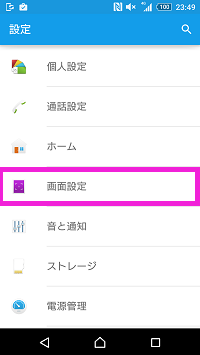
フォントサイズをタップして、好みのフォントサイズを選択します。
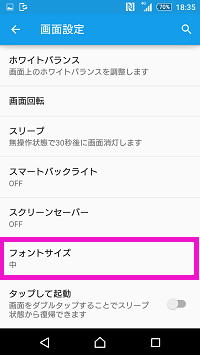
以上で完了です。
スポンサーリンク




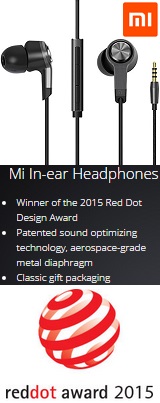
.jpg)



コメント 0